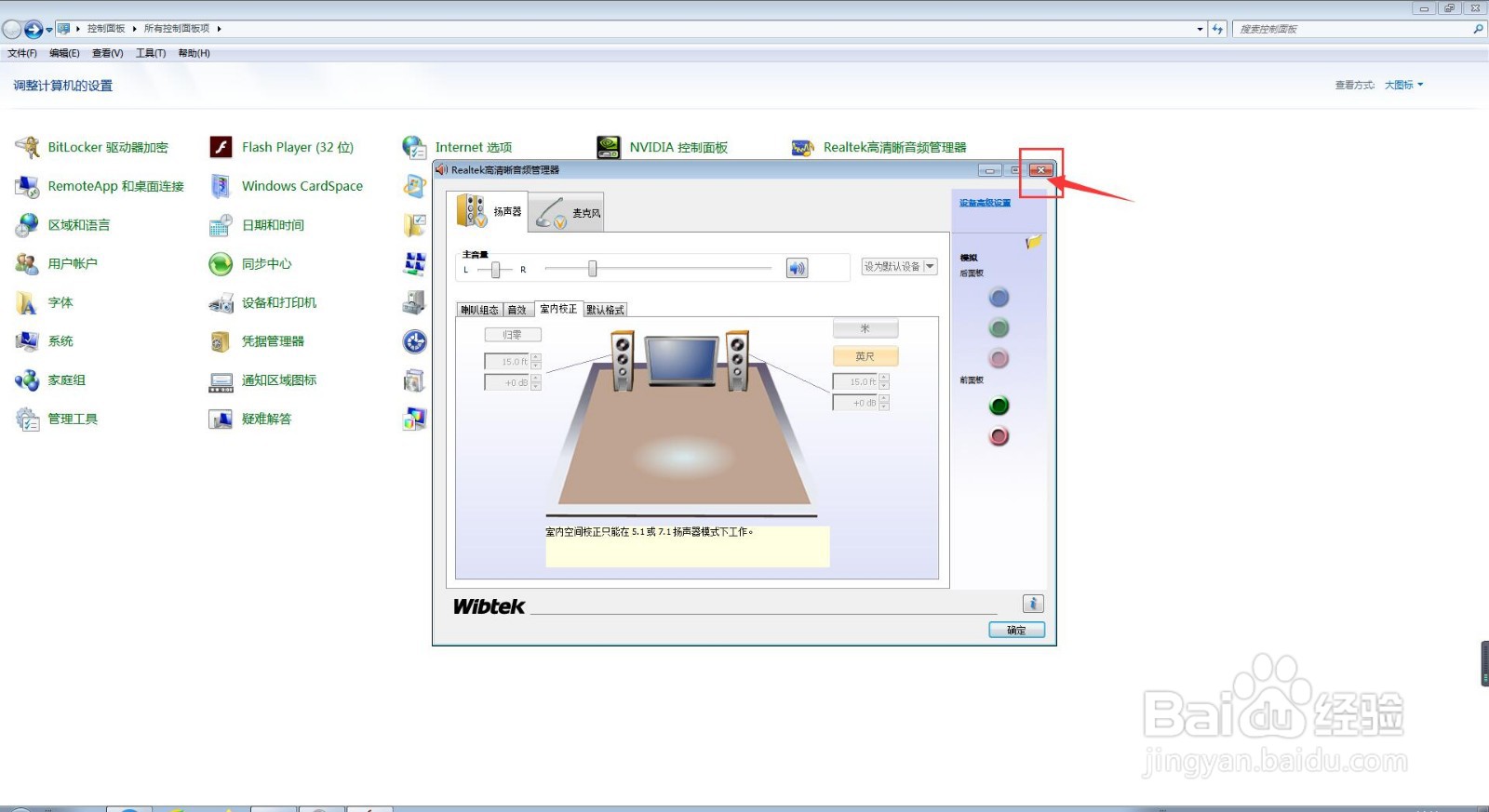1、开始,我们打开电脑,进入桌面,我们点击开始菜单,我们点击【控制面板】,进入控制面板主界面;
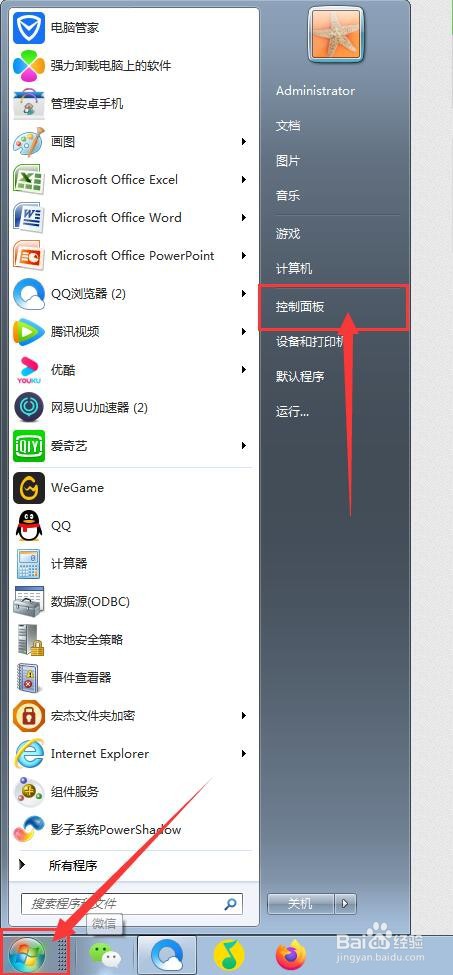
2、然后,在我们进入控制面板主界面后,我们点击打开【Realtek高清晰音频管理器】,进入Realtek高清晰音频管理器设置界面;

3、然后,在进入Realtek高清晰音频管理器设置界面后,我们点击Realtek高芯虹弋鹑清晰音频管理器设置界面上方的【扬声器】或者【麦克风】选项卡,进入其设置界面;
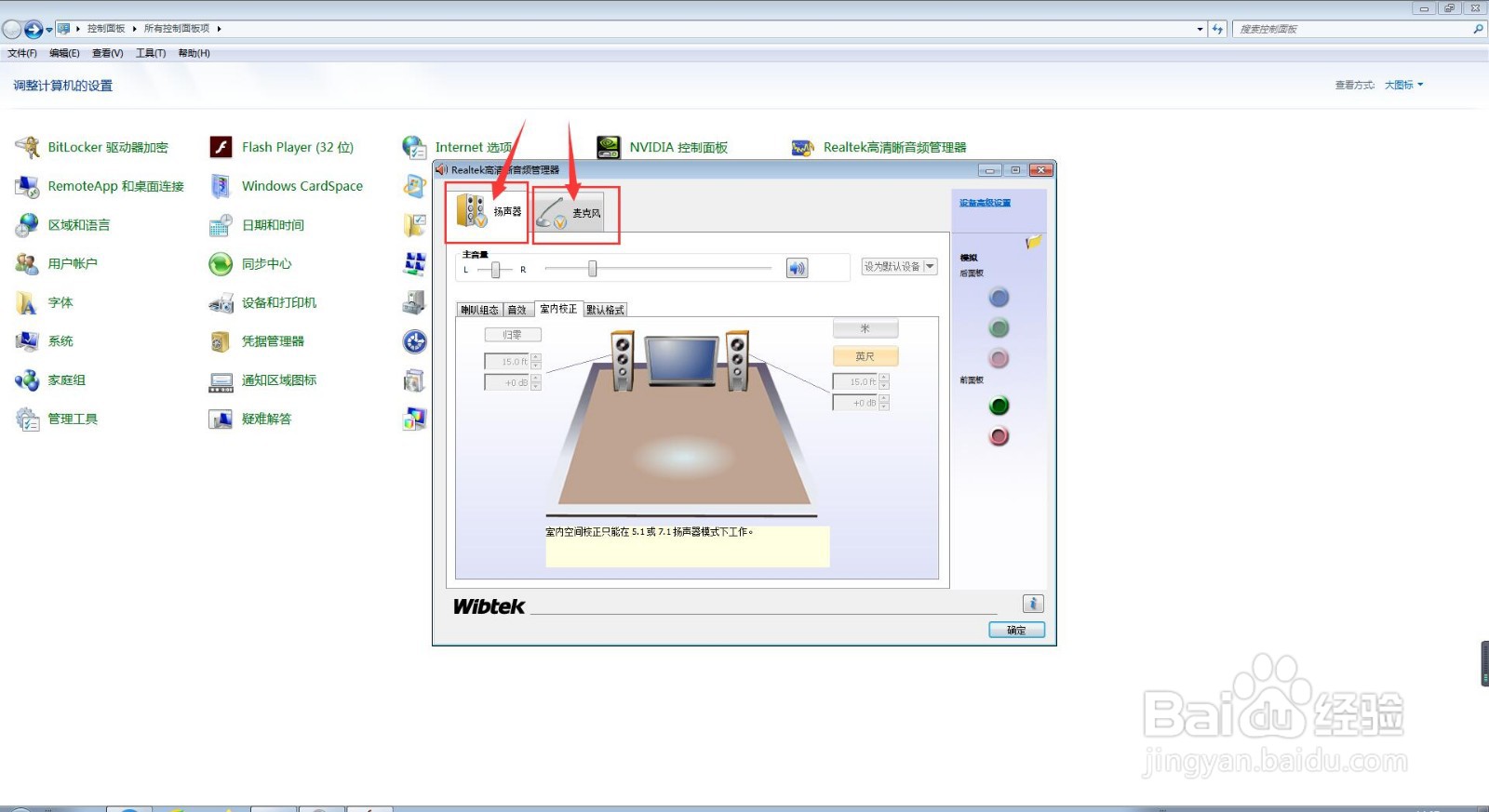
4、然后,在我们进入到扬声器或麦克风高清设置界面后,我们点击右边的【插孔设置】按钮;
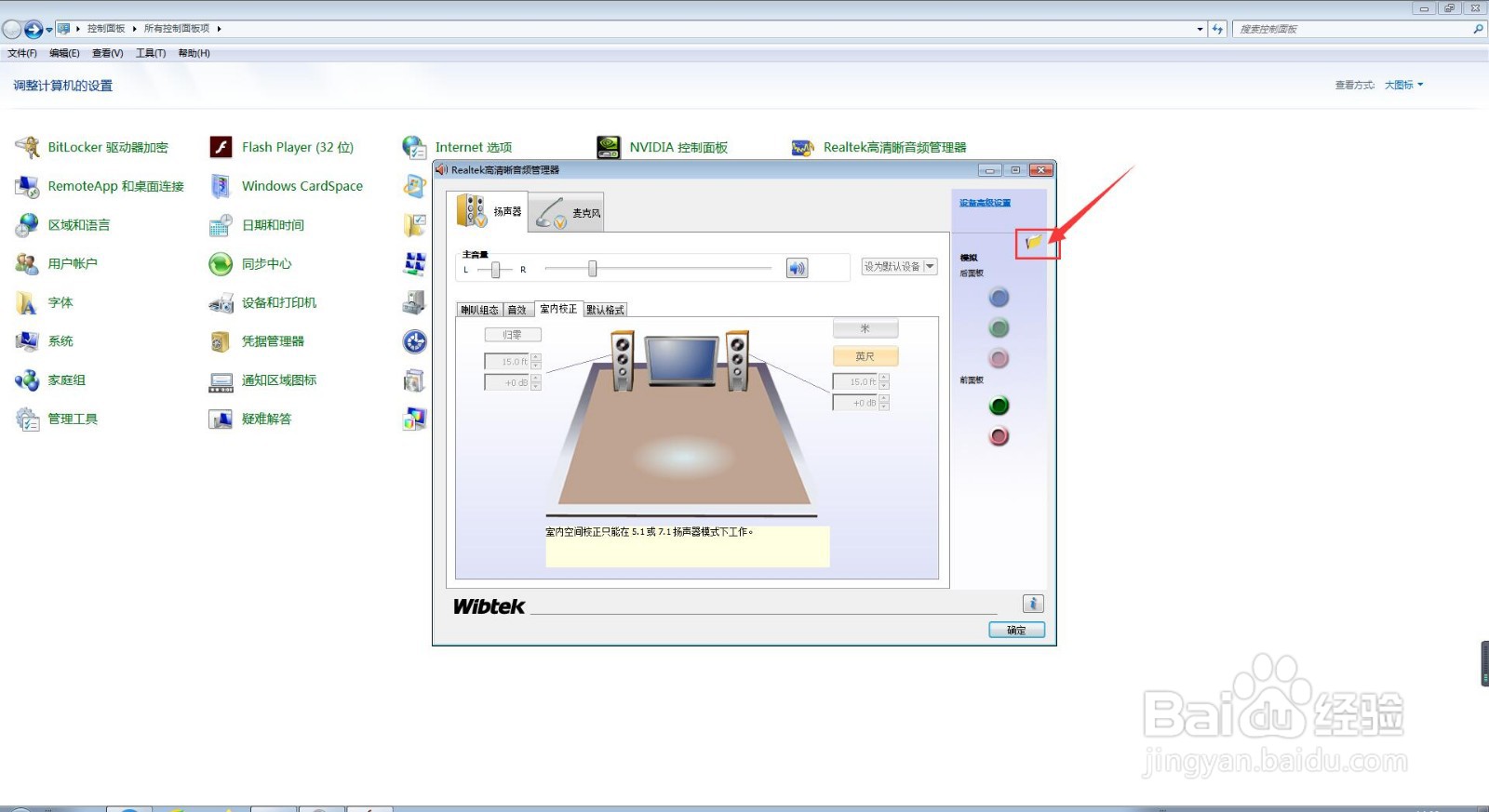
5、然后,在我们进入到插孔设置界面后,我们将【当插入设备时,开启自动弹出对话框】给勾选上,并点击【确定】按钮;
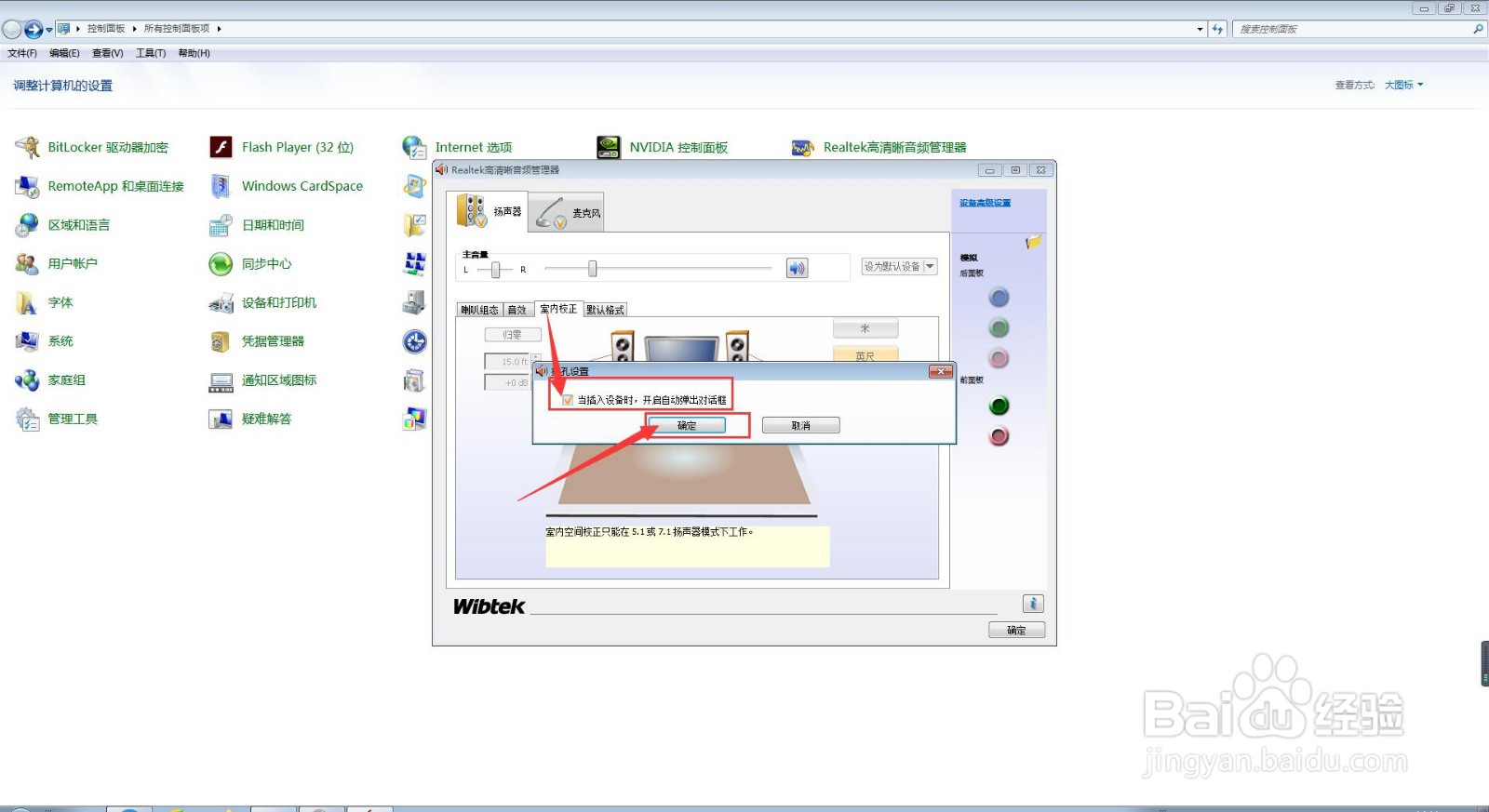
6、最后,我们点击Realtek高清晰音频管理器设置界面右上角的【关闭】按钮即可。